Jak obratně přidat video filtr na zoom [Jednoduché návody]
V dnešní době existují různé platformy, které můžete využít, pokud se chcete setkat s jinými lidmi. Namísto shromažďování na jednom místě mohou mít další možnost použít vynikající a spolehlivý program, který jim může pomoci dosáhnout hlavního cíle. Jedním z nejlepších nástrojů pro schůzku je Zoom. Je to jedna z komunikačních platforem, kterou lze použít při rozhovoru s někým nebo skupinou ke spolupráci. V tomto příspěvku ale nebudeme diskutovat pouze o programu Zoom. Naším hlavním cílem je použití videofiltru Zoom, aby byla schůzka fantastickější a zábavnější. Pokud patříte mezi uživatele, kteří chtějí přidat filtr na video pomocí Zoomu, přejděte na tento příspěvek. Probereme vše o video filtru na Zoomu a způsobech, jak získat a video filtr na Zoom.
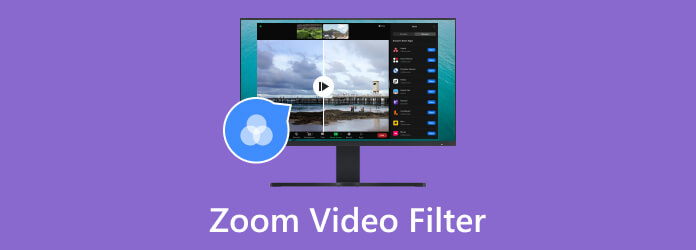
Videofiltr v Zoomu patří mezi efekty, které můžete použít, když máte schůzku s jinými lidmi. Tento filtr může přidat barvy, design a vliv na video. Pokud například chcete, aby byla schůzka napínavější a zábavnější, nejlepší, co uděláte, je přidat filtr z Zoomu. Kromě toho Zoom není schopen pouze přidávat filtry do videa. Pokud chcete, umožňuje vám také vytvářet filtry. No, tady to je. Pokud chcete úplné podrobnosti o přidávání a vytváření videofiltru pomocí Zoomu, rádi bychom vás vyzvali, abyste si přečetli všechny informace z tohoto příspěvku.
Chcete-li pro své video nastavit filtr, než půjdete na schůzku, můžete tak učinit. V části Nastavení můžete přejít k možnosti filtrování. Software Zoom může také nabídnout různé filtry, které můžete pro své video použít. Tímto způsobem se nemusíte starat o to, jaké filtry chcete. Zoom zajistí, že budete moci zažít všechny jeho funkce, aniž byste museli čelit jakýmkoli potížím. Podívejte se na jednoduchý postup níže a zjistěte, jak filtrovat Zoom videa.
Po instalaci zoom software, spusťte jej na svém počítači. Poté přejděte na možnost Nastavení. Na obrazovce bude další mini rozhraní.
V levém rozhraní vyberte Pozadí a filtr sekce. Poté klikněte na Video filtr možnost zobrazení všech filtrů. Poté v Zoom vyberte videofiltr.
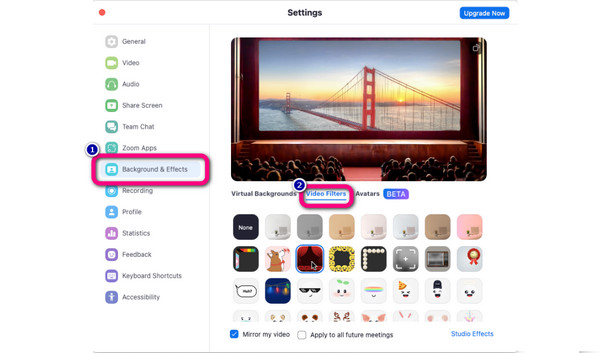
Z předchozího dílu jste zjistili, jak užitečný je Zoom při přidávání filtrů do videa. To ale není jediná funkce programu. Chcete-li získat více nápadů, Zoom vám také umožní efektivně vytvořit video filtr. Pokud tedy chcete vytvořit a upravit video pro schůzku Zoom, můžete tak učinit. Můžete dokonce přidat filtr na obočí, knír, vousy, barvu na rty a další. Pokud chcete začít s vytvářením video filtru, můžete přistoupit k procesu pomocí níže uvedených jednoduchých metod.
Z hlavního rozhraní zoom programu, klikněte na Nastavení volba. Poté se objeví nové rozhraní.
Klepněte na tlačítko Pozadí a filtr a vyberte položku Studiové efekty funkce. Poté již můžete vytvořit svůj videofiltr úpravou a použitím funkcí ze správného rozhraní. Můžete přidat barvy nebo upravit svůj obličej.
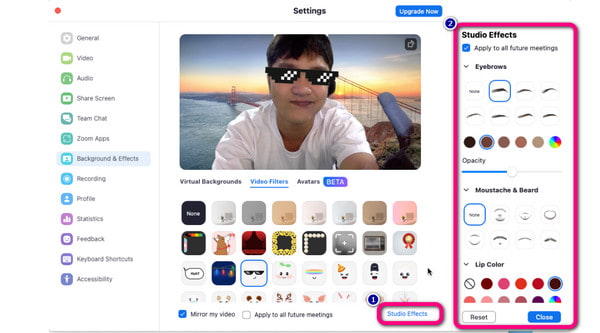
Program Zoom může být velkým pomocníkem při přidávání filtru do videa, zejména během schůzky. Ale nevíte, že existuje další software, který můžete použít k přidání filtru do videa? Pokud máte zájem prozkoumat další nástroj ke stažení, který můžete použít, zkuste jej Video Converter Ultimate. Pokud jde o připojení filtrů k videu, tento program vám může poskytnout vynikající výkon, díky kterému se budete cítit spokojeni. Také postup střihu je nesrovnatelný s jinými video editory. S pomocí jeho snadno srozumitelného rozhraní můžete ovládat všechny jeho funkce a rychle dokončit přidávání filtrů do videa. Kromě toho existují různé filtry, které můžete použít a přidat do svého videa. Poté, co přejdete do sekce Filtr, program poskytne řadu filtrů, které můžete použít, aby vaše video bylo pestré a živější než dříve. Obsahuje Grey, Cool, Sketch, Dusk 1 a další filtry.
Video Converter Ultimate je navíc k dispozici pro počítače se systémem Windows i Mac. Tímto způsobem se stane pohodlným pro všechny uživatele při pokusu o přidání různých filtrů. Pokud se navíc pokusíte o programu dozvědět více, objevíte také jeho výjimečné vlastnosti. Kromě přidávání filtrů můžete video oříznout, upravit barvu videa, vytvořit hudební video, koláže atd. Není tedy třeba dvakrát přemýšlet. Pokračujte podle pokynů níže a začněte do svého videa vkládat filtry a udělejte z něj vynikající video.
Chcete-li přejít k hlavnímu procesu, stáhněte si instalační program Video Converter Ultimate. Můžete také použít klikací Ke stažení tlačítko níže a rychle jej nainstalujte. Po dokončení je dalším postupem spuštění jeho hlavního rozhraní.
Po otevření programu přejděte do horního rozhraní a vyberte možnost konvertor Jídelní lístek. Poté klepněte na Přidat soubory or Plus možnosti podepsat a ze složky počítače vyberte video, které chcete upravit.
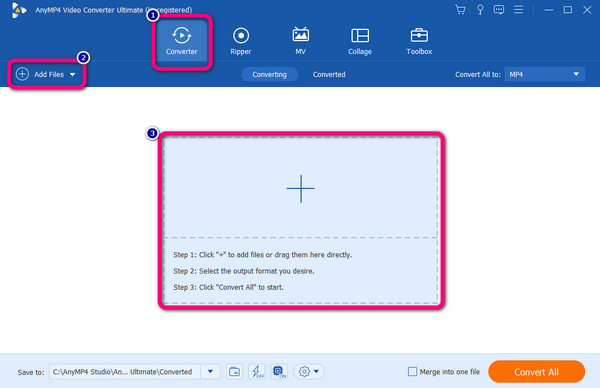
Následující proces je kliknout na Změnit funkce pod videem. Poté, když se objeví další rozhraní, klikněte na Efekty a filtry sekce. Poté si již můžete vybrat požadovaný filtr pro své video. Klikněte na OK po přidání zvoleného filtru.
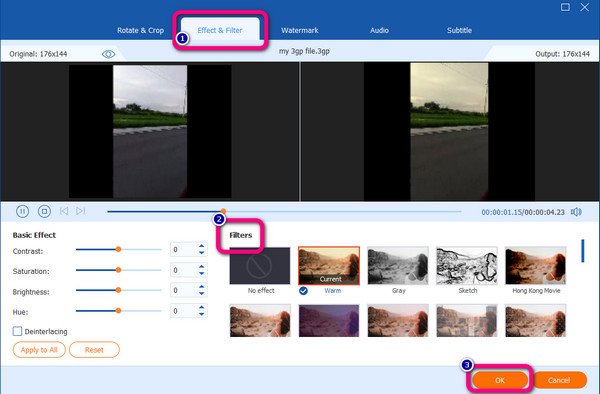
Pro konečný proces klikněte na Převést vše tlačítko níže. Chvíli počkejte, než skončí závěrečná procedura. Po dokončení můžete upravené video otevřít a začít ho přehrávat.
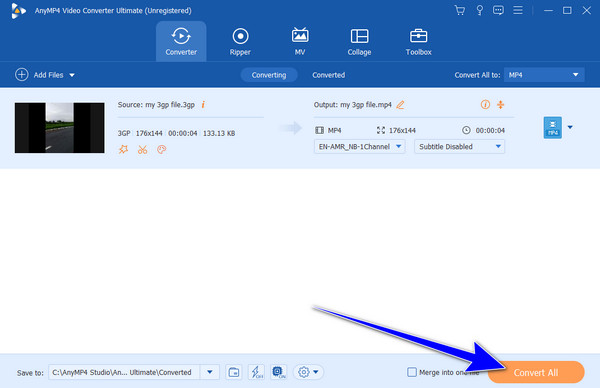
Další čtení
Jak nahrávat Zoom Meeting pomocí 2 zapisovačů schůzek
Jak zlepšit kvalitu videa se zoomem výjimečnými způsoby
1. Má Zoom filtry pro váš obličej?
Ano, tam je. Pokud chcete vytvořit filtr pro svůj obličej, můžete přejít na možnost Studio Effects. Poté můžete přidat různé efekty a filtry, jako je změna obočí, přidání vousů a kníru, tipy na barvení a další.
2. Existuje pro Zoom filtr krásy?
Software Zoom vám může pomoci stát se prezentovatelným při pohledu z nastavení Video. Tímto způsobem můžete zvážit, že filtr krásy je součástí Zoomu. Chcete-li jej použít, přejděte na kartu Video a přejděte do nastavení videa. Poté můžete zapnout a upravit osvětlení.
3. Proč na Zoomu nemám videofiltry?
Pokud používáte počítačové video nebo webovou kameru, filtry se nezobrazí. Je to proto, že zoom musí vidět přizpůsobení obličeje nebo pozadí, aby bylo možné vygenerovat různé filtry.
4. Můžete do webové kamery přidat filtry?
Ano můžeš. Pomocí možnosti Zoom Video Filter můžete do své webové kamery přidat filtr, který pomůže videu stát se barevným a dobře navrženým.
5. Je ve videu Zoom filtr kočky právník?
Určitě ano. Pokud přejdete na filtr Video v Zoom, můžete vidět filtr právník kočky. Chcete-li použít filtr pro své video, stačí na něj kliknout.
Nyní jste se dozvěděli, co Zoom Video Filter je a jak přidat a vytvořit video filtr pomocí programu Zoom. Také, pokud chcete jiný program, který vám může pomoci s přidáváním výjimečných filtrů pro vaše video, vždy zvažte použití Video Converter Ultimate, kterou vybral Blu-ray Master. Program může nabídnout všechny filtry, které potřebujete k vylepšení videa.
Více Reading
Filtr Snapchat: Naučte se trend a jak jej vytvořit
Pokud chcete vědět, jak vytvořit filtr Snapchat, přečtěte si tento článek. Je to příspěvek, který pojednává o pokynech a trendových filtrech na Snapchatu.
Jak vytvořit filtr Instagramu [Vše o filtru Instagramu]
Možná jste slyšeli o anime filtrech na Instagramu. Ale pojďme si promluvit o úplnosti filtrů a o tom, jak je vytvořit na Instagramu, když kliknete sem.
Jak do videa vhodně přidat AI video filtr
Vyleštěte své video přidáním filtru videa AI. Rádi vám poskytneme všechny editory, které budete potřebovat k přidání filtru AI videa do vašeho videa.
Jak vložit filtr na video pomocí 3 úžasných nástrojů
Než do videa přidáte filtr, musíte vědět, jak to udělat úžasně. Umístění filtrů na klipy bude efektivnější, když použijete správné nástroje.